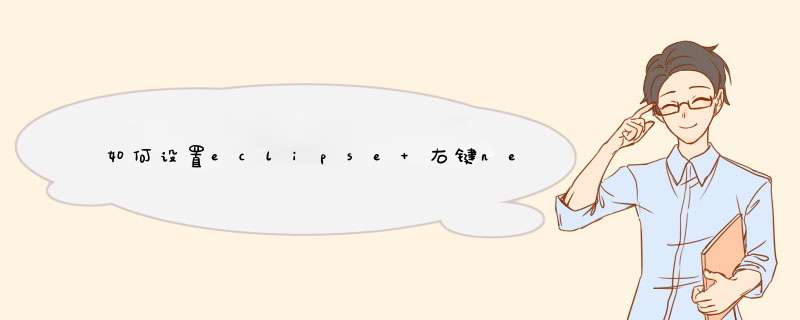
在使用eclipse进行开发的时候,开发人员一般使用File-new来创建项目或文件,但常常发现,默认右键new选项里很多选项极少会用到,而一些常用的选项又没有,这时不免觉得eclipse用着很不趁手。
这时,我们不免自定义new选项,是它符合我们的使用习惯。
点击菜单栏:Windows-Perspective-Customize Perspective
打开Customize Perspective对话窗后,点击最右面的shortcuts按钮,在窗口中Submenus选项中选中New,那么你想在new目录中出现的快捷方式就打勾,不要的则去掉该选项前面的勾即可,保存即可生效
eclipse SonarLint的使用
1Eclipse工具栏选择Window->Show View->other
2d出“Show View”界面,输入Sonar,选择“SonarLintIssues”点击“OK”
3打开需要进行代码审查的java或js文件,SonarLint将会自动进行代码审查,在控制台输出审查结果
SonarLint默认在打开文件的时候自动进行代码审查。如果不想使用自动审查,设置方法:右键单击项目->Properties->SonarLint->取消“Run SonarLint automatically”->Apply->OK
手动审查:右键审查文件->SonarLint->Analyze分析文件即可
你是想不启动Eclipse的情况下设置工作空间吗?
如果是的话,我教你一招;
在Eclipse的安装目录找到configuration目录,用记事本打开里面的INI文件,在第五行左右有个osgiinstanceareadefault=
把等号后面的路径改成你想要的路径就行了
这里说你的class类找不到,仔细排查一下引用吧
: javalangClassNotFoundException: orgdom4jDocumentException
以上就是关于如何设置eclipse 右键new的菜单全部的内容,包括:如何设置eclipse 右键new的菜单、eclipse sonarlint插件怎么使用、如何在eclipse的快捷键的 右键 属性 目标 文本框里设置workspace 等相关内容解答,如果想了解更多相关内容,可以关注我们,你们的支持是我们更新的动力!
欢迎分享,转载请注明来源:内存溢出

 微信扫一扫
微信扫一扫
 支付宝扫一扫
支付宝扫一扫
评论列表(0条)